V minulém dílu jsme konečně sestříhali video, dnes ho v GarageBandu ozvučíme.Předesílám že tento článek ukáže asi tak 5% toho, co umí GarageBand. Hudební sluch nemám, stejně jako skladatelské ambice, ale pokud vás zajímá tato stránka GarageBandu, odkážu vás na skvělý tutoriál na MůjMacu.
Než začneme v GarageBandu cokoliv tvořit, musíme tam náš film nějak dostat. Zřejmě nejjednodušší cesta je otevřít projekt v iMovie a v menu zvolit Share – GarageBand.
A takto bude vypadat váš film převedený do GarageBandu. Jedna stopa videa, jedna stopa audia.
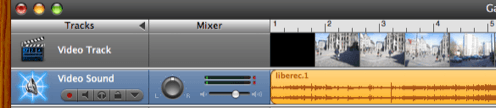
Materiál máme připravený, co s ním? Budeme se chtít zbavit původního zvuku (je nekvalitní a nepodstatný), potom přidáme hudbu a nahrajeme komentáře.
Abychom mohli pracovat s tolika druhy audia, přidáme si další dvě audio stopy, k čemuž slouží tlačítko + v levém dolním rohu.
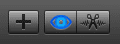
Na výběr máme dva druhy, zvolíme Real audio.
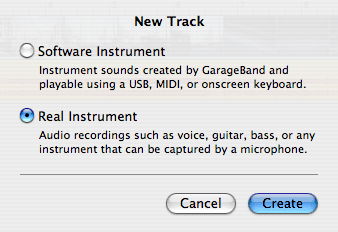
Dvojitým klikem na jméno stopy je možné změnit její jméno, já jsem je pro přehlednost přejmenoval na Puvodni audio, Hudba a Komentar. Upozorňuji, že GarageBand si nerozumí s diakritikou – některé písmenka vám prostě nenapíše (třeba ů).
Začneme tím nejjednodušším a to je přidání hudby, k čemuž slouží Media browser dostupný pod ikonkou vpravo.

Jednoduše pomocí drag’n’drop přetáhněte hudbu z vaší iTunes knihovny do stopy Hudba. Pokud budete své dílo šířit dál (což předpokládám), nezapomínejte na autorská práva a využijte třeba hudbu sdílenou pod licencí Creative Commons.
Je čas nahrát vlastní komentář. V nastavení (Command+,) si zkontrolujte, jestli máte vybraný správný mikrofon a můžete nahrávat. V následujícím videu si před vlastním nahráváním dčasně ztiším zbylé dvě zvukové stopy (12s, 22kB).
Ke každému záběru jsem nahrál krátký komentář a blíží se finále. Z jednotlivých komentářů ostříhám nepotřebné okraje (stačí na správné straně chytit a táhnout) a tažením je přesunu na odpovídající místo, pokud tam ještě nejsou. Potom úplně ztiším původní audio stopu (mohl jsem ji vymazat, ale třeba se jednou bude hodit) a lokálně ztiším hudbu, aby byl slyšet komentář (1:07, 870kB).
Teď už si celý výtvor jen několikrát prohlédnu a poslechnu, abych doladil poměry hlasitostí a mám hotovo. Příště celé dílo zakončíme uveřejněním na webu a vypálením DVD.
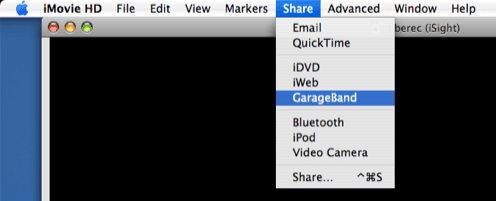






komentárov
Dik Ondra, ja som do teraz vkladaj tracky priamo do iMovie ale vidim, ze v GarageBand sa to robi o mnoho pohodlnejsie .. dobry Hint
Zaujimavy sposob. Robim predpripravu v Garage, pripadne Logic Pro. Teraz skusim aj Tvoj sposob :) Dakujem
Daniel, Ja: jsem rád, že vám to k něčemu je…nikdy by mě nenapadlo, že se to dá dělat jinak, takhle mi to přišlo víceméně intuitivní…
ad Ja: jak předpřípravu? Jako že si připravíš tracky s hudbou a efektama a to pak sypeš do iMovie? Musím to vyzkoušet…
Presne tak isto som to robil aj ja .. predpripravil v Garageband a potom len importol do iMovie ..
ahojte tak kupil som si prveho imaca a som stoho mimo nejak sa mi to stale rozhasuje preoinstaloval som ho na novo a zmizlol mi garage band kde ho mam hladat??